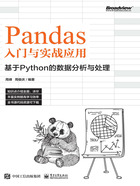
上QQ阅读APP看本书,新人免费读10天
设备和账号都新为新人
1.2.3 Anaconda的下载
Anaconda在三大主流操作系统(Windows、Linux和macOS)中都可以使用。在这里只讲解Anaconda在Windows操作系统中下载和安装的方法。
进入Anaconda官网首页,如图1.1所示。单击导航栏中的“Products”菜单命令,弹出下一级子菜单,然后单击“Individual Edition”命令进入Anaconda下载页面,如图1.2所示。
单击“Download”按钮,下载 64 位 Windows 操作系统下的 Anaconda安装版本。如果要下载其他操作系统下的Anaconda,只须单击其对应的图标。在这里单击苹果图标,就可以看到三大操作系统相对应的下载文件,如图 1.3所示。

图1.1 Anaconda官网首页

图1.2 Anaconda下载页面

图1.3 三大操作系统相对应的下载文件
在这里单击Windows操作系统下的“64-Bit Graphical Installer (510 MB)”链接,就会弹出“新建下载任务”对话框,如图1.4所示。

图1.4 “新建下载任务”对话框
单击“下载”按钮,会弹出下载提示对话框,如图1.5所示。

图1.5 下载提示对话框
下载完成后,就可以在桌面(图1.4中的文件保存位置)看到 Anaconda安装文件,如图1.6所示。

图1.6 Anaconda安装文件